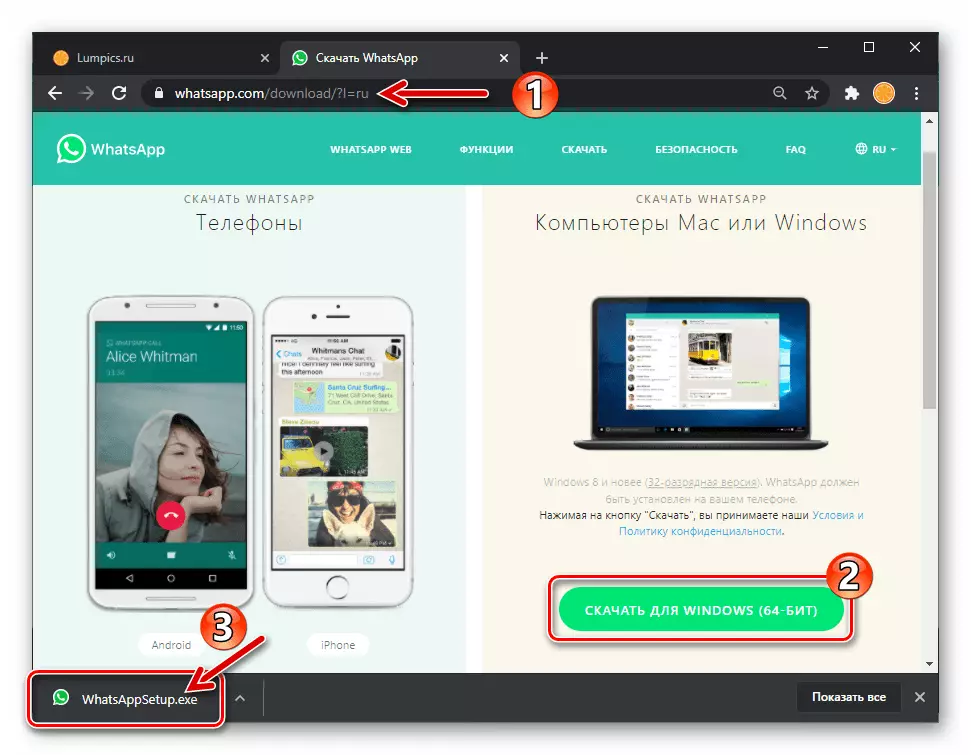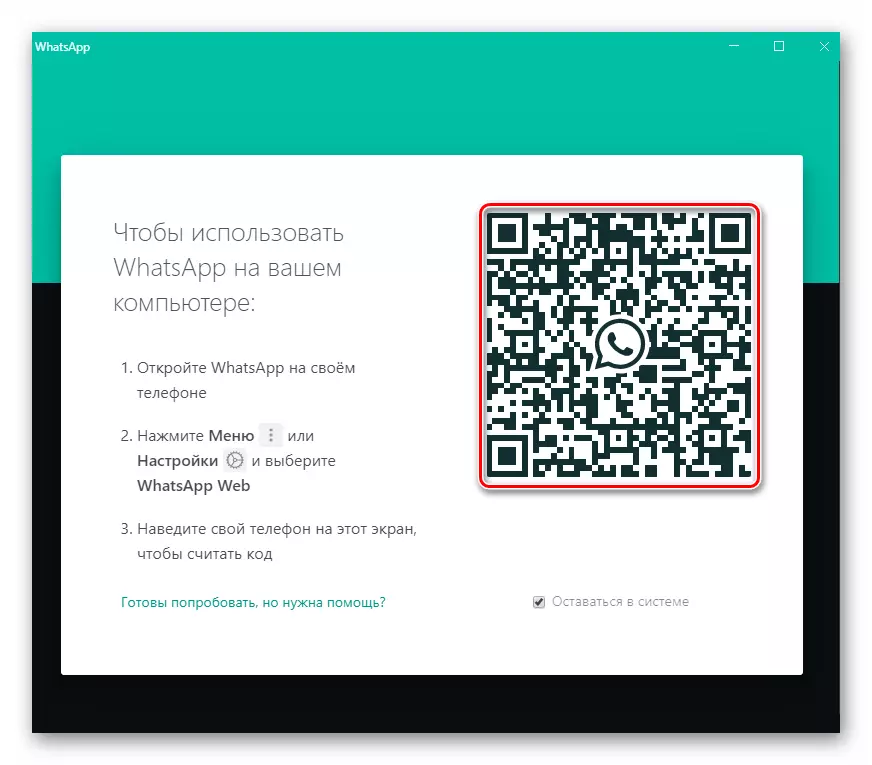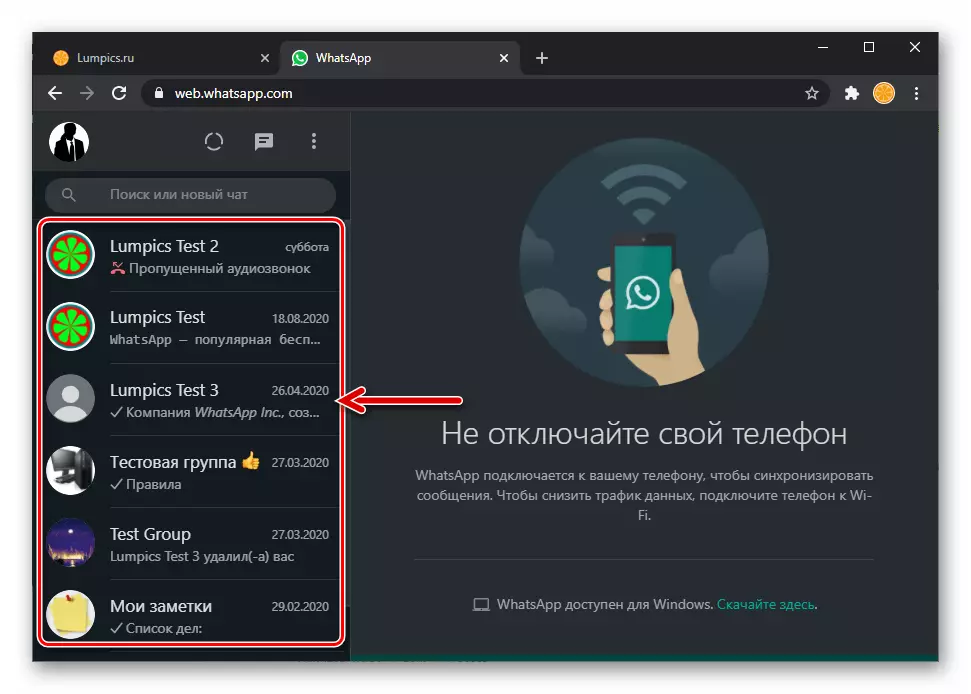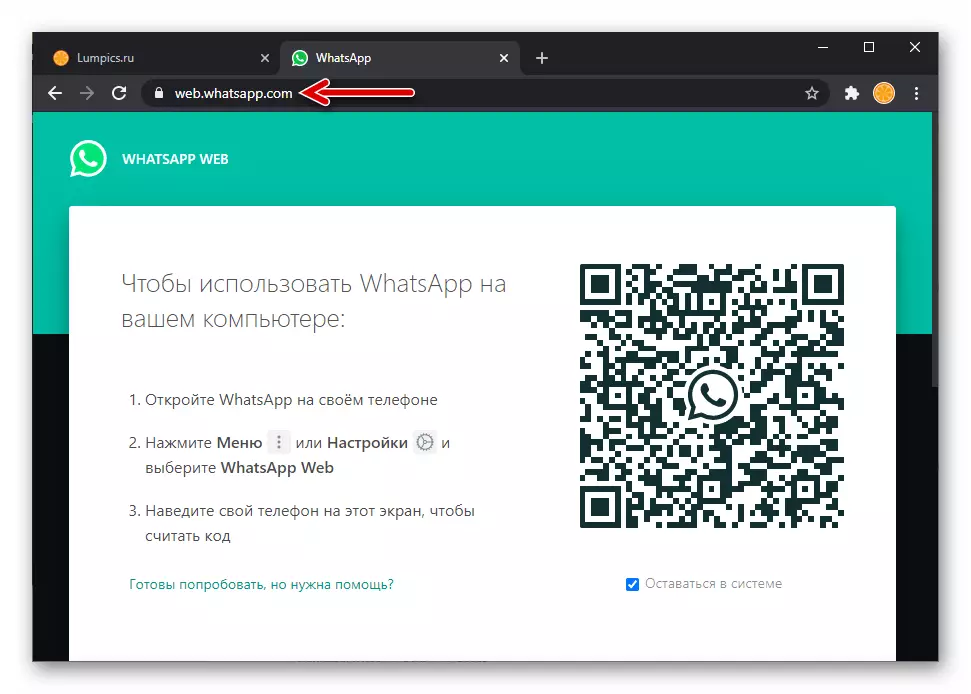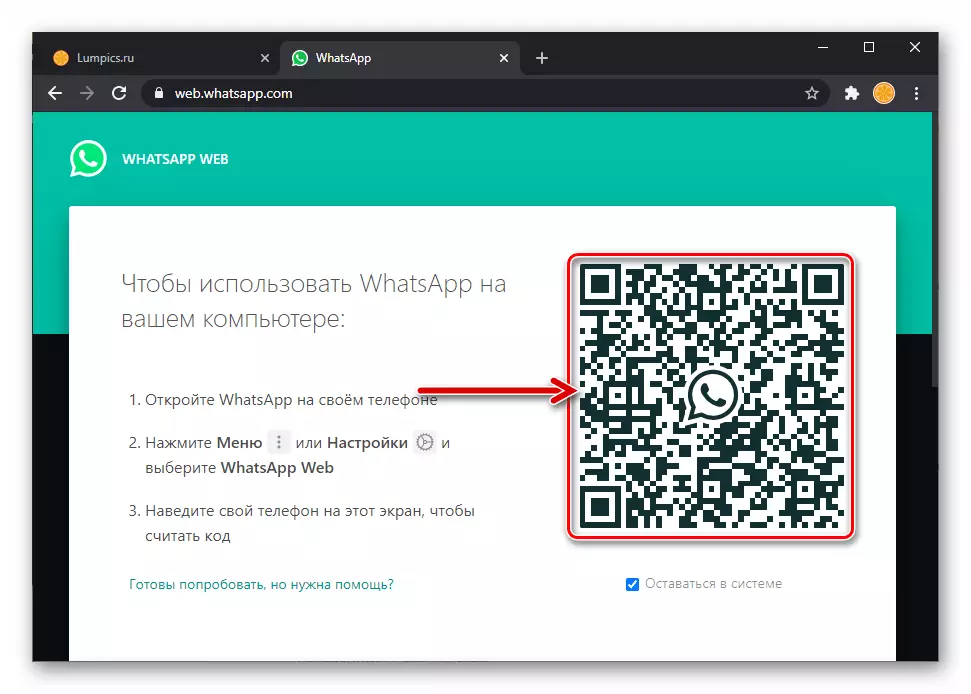Metode 1: Whatsapp Web
For at gennemføre den enkleste og mest avancerede metode til transmitteret på PC / LAPTOP-disken / bærbar computeren, skal WhatsApp-brugeren bruge nogen internetbrowser til Windows, samt en mobil enhed med den installerede Messenger til Android eller IOS, hvor afsenderen er godkendt .
- For at åbne WhatsApp-webtjenesten i en foretrukken browser på din computer skal du gå til følgende link:
Whatsapp Messenger webversion
- Log ind på VatSap gennem sin webversion. Dette gøres ved at scanne en QR-kode, der vises på en computer ved hjælp af en mobil applikation af messenger.
Læs mere: Scan QR-kode for at aktivere webversionen af WhatsApp Messenger
- Efter godkendelse i den service, du har brug for at vælge modtageren af billedet, eller snarere, skal du åbne chatten med den. Det er muligt at lave en af de tre måder:
- Klik på navnet på en anden WhatsApp-bruger på den venstre side af korrespondancen, der er åben i Messenger.
- Indtast brugernavnet "Søg eller Ny chat", hvis navn er gemt i din messengers adressebog på din mobilenhed på listen over dialoger og grupper.
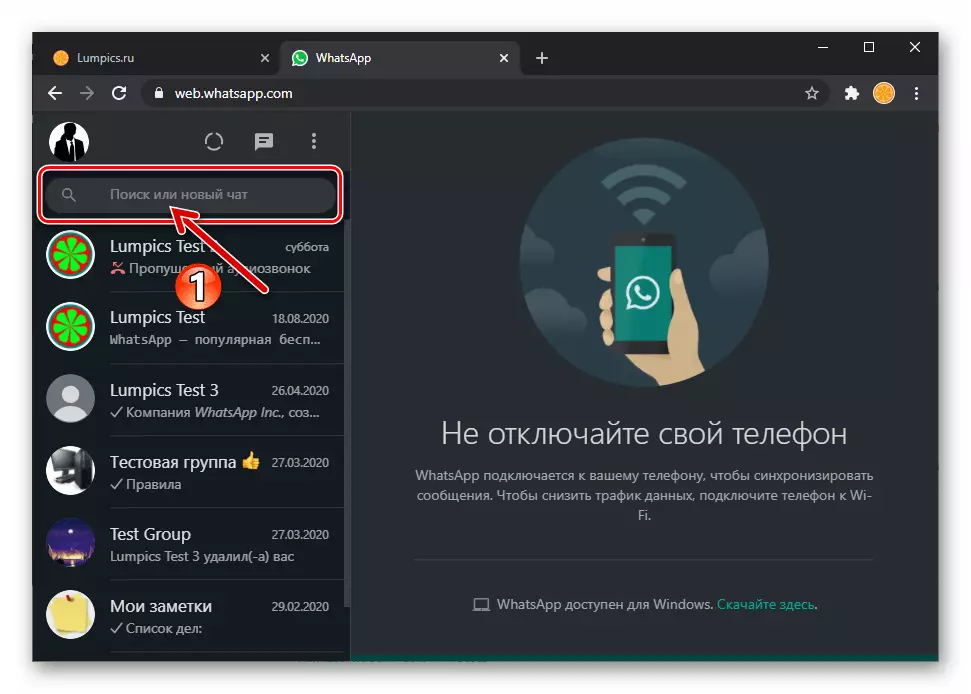
Klik på systemet, der findes i "Kontakter" VatSAP-resultater.
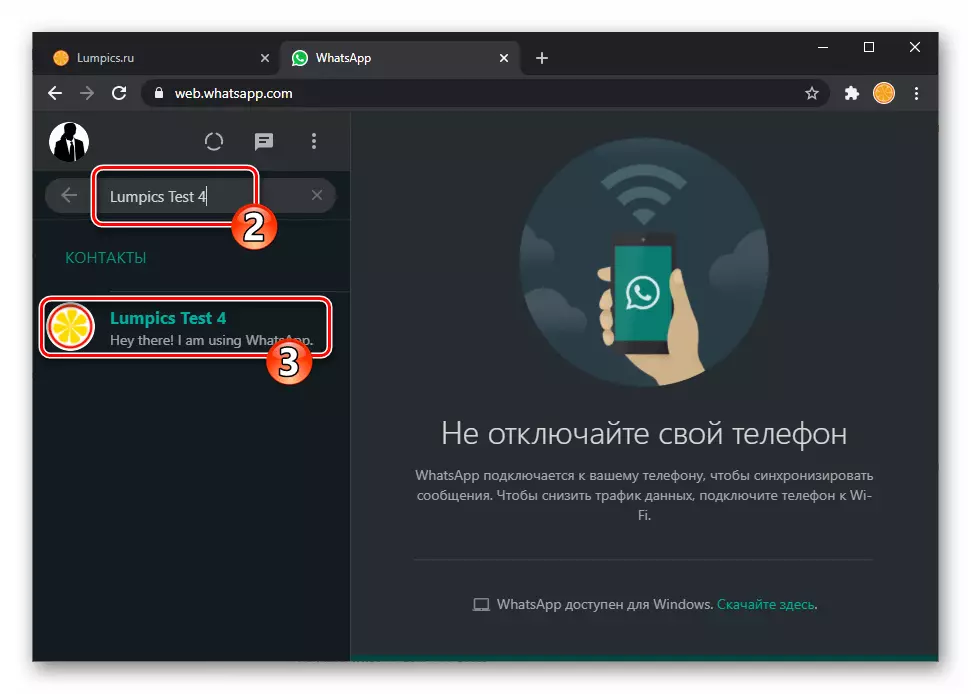
Metode 2: Whatsapp for Windows
Den ovenfor beskrevne metode til at løse den opgave, der blev annonceret i titel-titlen, implementeres virkelig meget hurtigt, men i det tilfælde, hvor du sender et foto, skal det ikke gøres en gang, men regelmæssigt er det meget mere bekvemt at bruge Desktop Application VatSap. Forbered denne beslutning om at arbejde, du kan faktisk udføre transmission af billeder og andet indhold fra pc'en gennem messenger uden at skulle åbne browseren og logge ind på tjenesten.
- Download linket fra Review-artiklen på vores hjemmeside og installer WhatsApp-applikationen til Windows.
- Åbn Messenger Desktop-klienten og aktiver den ved at scanne QR-koden, som vises i vinduet først efter start af vinduet ved hjælp af VatSAP Mobile-versionen på din smartphone.
Læs mere: Scan QR-kode for at aktivere desktop versionen af WhatsApp Messenger
- Du vil sende et billede ved at bruge en af to teknikker, der tilbydes i materialet udgivet på vores hjemmeside:
Læs mere: Sende billede via WhatsApp til Windows